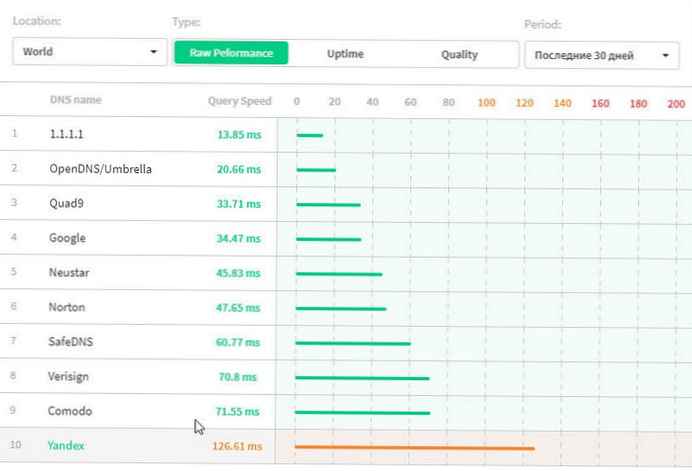Érdekelni fogja Önt: Mint a Windows 10-ben is - titkosítás segítségével teljesen elrejti a DNS-forgalmat a kíváncsiskodó szemtől.
Mindenki ismeri a szolgáltatást Google DNS - 8.8.8.8. De most van egy új szolgáltató CloudFlare amely új, gyors szolgáltatást indít DNS 1.1.1.1. Ez az új szolgáltatás nem tárolja a DNS-lekérdezéseket 24 óránál tovább, ezáltal ügyelve a felhasználói adatvédelemre.
A DNS-ről itt olvashat Wikipedia.
Például, ahogy a Cloudflare írja:
Létrehoztuk az 1.1.1.1-et - a leggyorsabb DNS könyvtárat az interneten. Nem vesszük a szót érte? Független DNS teljesítményteszt - dnsperf.com, azt mutatja, hogy az 1.1.1.1 a leggyorsabb DNS-szolgáltatás a világon. Mivel szinte minden, amit az interneten tesz, DNS-lekérdezéssel kezdődik, az összes eszközön a leggyorsabb DNS-könyvtár kiválasztása felgyorsítja majdnem mindent, amit az interneten hajt végre..
A Cloudflaire nem sokat ígér, ezt a képet láthatja. A kért sebesség 13,85 ms, a többi szállítóval szemben.
beállítás DNS 1.1.1.1 Windows 10 számítógépen.
Az 1.1.1.1 beállítása két percig tart, és nem igényel műszaki ismereteket vagy speciális szoftvert. Még akkor is, ha kezdő vagy.
1 lépés: Nyissa meg a Windows beállítások nyomja meg a Win + I billentyűkombinációt, vagy kattintson a fogaskerék ikonra a Start menüben.
2 lépés: Menjen a szakaszba "Hálózat és Internet" → „Feltétel” → "Az adapter beállításainak konfigurálása".
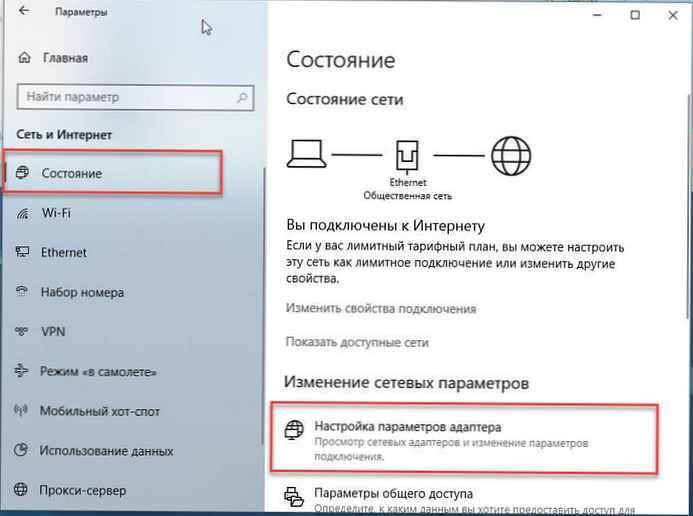
3 lépés: A megnyíló ablakban Hálózati kapcsolatok jobb egérgombbal kattintson a hálózatra, amelyhez csatlakozik, majd kattintson a „Tulajdonságok”. (a csatlakozástól függően ez lehet Wi-Fi vagy Ethernet).
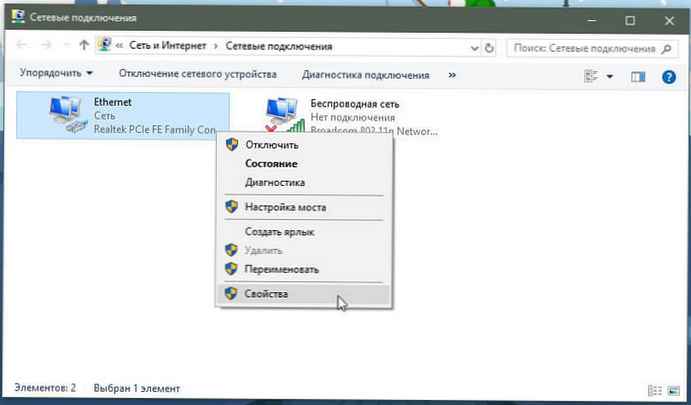
4 lépés: A kapcsolat tulajdonságainál válassza a lehetőséget IP 4-es verzió (TCP \ IPv4) vagy I. lehetőség6. P változat (TCP \ IPv6), ha szükséges.
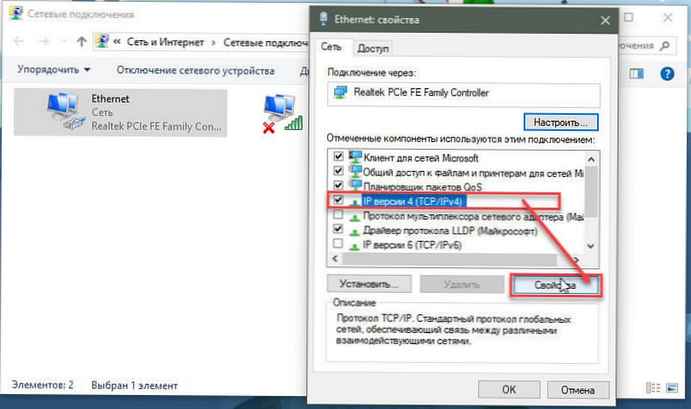
5 lépés: Nyomja meg a gombot „Tulajdonságok”.
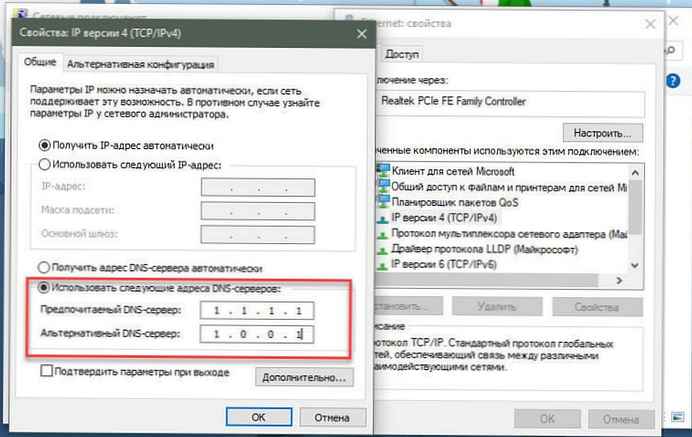
6 lépés: Az IP 4. verzió (TCP / IPv4) tulajdonságai oldalon válassza a lehetőséget "Használja a következő DNS-kiszolgáló címeket" és lépj be
"Preferált DNS szerver" hogyan 1.1.1.1
Alternatív DNS szerver hogyan 1.0.0.1
IPv6 esetén:
2606: 4700: 4700 :: 1111
és
2606: 4700: 4700 :: 1001
7 lépés: Kattintson az OK, majd ismét az OK gombra..
8 lépés: Töltse újra a böngészőt.
Minden beállítás befejeződött.! A készülék most gyorsabb, biztonságosabb DNS-kiszolgálókat használ..
Konfigurálja a router vagy a router DNS-ét.
Javasoljuk, hogy állítson be egy DNS-útválasztót. Ez a hálózat összes eszközén a 1.1.1.1 DNS teljes sebességével és adatvédelmi előnyeivel jár..
- Csatlakozás a vezeték nélküli hálózathoz.
- Írja be az útválasztó átjárójának IP-címét a böngészőbe.
- Amikor a rendszer kéri, írja be felhasználónevét és jelszavát. Ezt az információt meg lehet jelölni az útválasztón..
- Az útválasztó konfigurációs oldalán keresse meg a DNS-kiszolgáló beállításait.
- Rögzítse az összes meglévő DNS-kiszolgáló-rekordot a későbbi referencia céljából..
- Cserélje le ezeket a címeket az 1.1.1.1 DNS-címre:
IPv4 esetén: 1.1.1.1 és 1.0.0.1
IPv6 esetén: 2606: 4700: 4700 :: 1111 és 2606: 4700: 4700 :: 1001
- Mentse el a beállításokat, majd indítsa újra a böngészőt.
minden.
Most ossza meg velünk az alábbi megjegyzésekben, hogy mit gondol DNS Cloudflaire.
Javasoljuk: Windows 10 javítás - Nem található a kiszolgáló DNS-címe